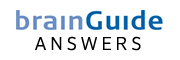Themen
Themenspecial
Windows 11: So wird es richtig installiert und optimiert
Sie möchten Windows 11 auf Ihrem Computer installieren? Unsere Schritt für Schritt Anleitung zeigt Ihnen, welche Systemanforderungen nötig sind und wie Sie die Installation vorbereiten und durchführen. Als kleines Extra geben wir Ihnen noch einen Tipp zur Optimierung von Windows 11.
Systemanforderungen
Microsoft hat die Systemanforderungen für Windows 11 verschärft. Bevor Sie mit der Installation der Software beginnen, sollten Sie deshalb klären, ob Ihr Computer die Mindestsystemanforderungen erfüllt. Falls auf Ihrem Gerät bereits Windows 10 läuft, können Sie den Kompatibilitätscheck von Microsoft verwenden.
CPU: Dual-Core-Prozessor mit 1 GHz oder schneller auf einem kompatiblen 64-Bit-Prozessor
oder SoC (System-on-a-chip)
Arbeitsspeicher: mindestens 4 GB RAM
Festplattenspeicher: mindestens 64 GB
TPM: Trusted Platform Module (TPM) Version 2.0
Grafikkarte: DirectX 12-kompatible Grafikkarte / WDDM 2.x
Bildschirm: Ein Bildschirm mit 9 Zoll oder mehr und einer Auflösung von 720p oder höher
Wenn eine dieser Anforderungen nicht erfüllt ist, können Sie nicht auf Windows 11 aktualisieren.
Bei älteren Computern kann es vorkommen, dass einige Programme unter Windows 11 nicht richtig laufen, obwohl die Mindestanforderungen für Windows 11 erfüllt sind. Daher sollten Sie immer auch prüfen, ob auf Ihrem Computer die neusten Versionen Ihrer Programme installiert werden können. Denn in der Regel müssen Sie nach einem Systemupdate auch Ihre Programme auf den neusten Stand bringen.
Eine Lizenz erwerben
Damit Sie auf Windows 11 updaten können, müssen Sie eine gültige Lizenz besitzen. Auch beim neusten Windows-Betriebssystem gibt es wieder verschiedene Versionen. Für den Heimgebrauch reicht in den meisten Fällen das günstige Windows Home. Unternehmen haben die Wahl zwischen der Professional und der Enterprise Variante.
Wenn Sie Windows 11 kaufen möchten, ist es empfehlenswert, online eine Lizenz zu erwerben. Da die Lizenz in der Regel sofort nach dem Kauf zum Download bereitsteht, können Sie ohne Verzögerung mit der Installationsvorbereitung beginnen.
Die Installation vorbereiten
Damit das Upgrade auf Windows 11 problemlos verläuft, sollten Sie vor der Installation einige Vorbereitungen treffen und Einstellungen an Ihrem PC vornehmen. Unsere Schritt für Schritt Anleitung erklärt Ihnen genau, was Sie tun müssen:
1. Sichern Sie Ihre Daten
Da bei einem Systemupdate in seltenen Fällen etwas schief gehen kann, sollten Sie Ihre Daten zuvor in einer Cloud oder auf einem externen Datenträger (z.B. externe Festplatte) sichern.
2. Startlaufwerk überprüfen und als GPT formatieren
Um Windows 11 zu installieren, muss die Festplatte Ihres Computers als GPT formatiert sein. Die meisten modernen Festplatten haben bereits die richtige Formatierung. Sie können dies aber leicht überprüfen und gegebenenfalls ändern:
- Klicken Sie auf das Windows-Symbol, geben Sie den Begriff "Datenträger" ein und klicken Sie dann auf "Festplattenpartitionen erstellen und formatieren".
- Anschließend mit der rechten Maustaste auf das Laufwerk klicken, auf dem Windows installiert ist (Startlaufwerk), das in der Regel als "Datenträger 0" bezeichnet wird.
- Klicken Sie auf "Eigenschaften" und dann auf "Datenträger". Wenn der Partitionsstil GUID Partition Table (GPT) lautet, brauchen Sie nichts weiter tun.
- Falls Ihr Datenträger noch nicht richtig formatiert ist, folgen Sie bitte dieser Anleitung.
3. TPM einschalten
Wenn es eine Hardwareanforderung für Windows 11 gibt, mit der viele PC-Benutzer nicht vertraut sind, dann ist es TPM. Die Abkürzung TPM steht für Trusted Platform Module. Einfach erklärt dient es als zusätzlichen Schutz vor Malware und verhindert, dass schädliche Programme auf Anmeldeinformationen und andere sensible Nutzerdaten zugreifen können.
Um zu überprüfen, ob Ihr TPM eingeschaltet ist, gehen Sie bitte auf das Windows-Symbol und geben dann "tpm.msc" ein. In der angezeigten Tabelle finden Sie unter TPM-Herstellerinformationen die Version. Um Windows 11 installieren zu können, muss die Version Ihres TPM mindestens 2.0 sein.
Falls Ihnen die Fehlermeldung "Kompatibles TPM kann nicht gefunden werden" angezeigt wird, ist Ihr TPM wahrscheinlich deaktiviert.
Leider sind je nach PC unterschiedliche Schritte zum Aktivieren des TPM nötig. In der mitgelieferten Anleitung Ihres Computers oder im Internet finden Sie eine Erklärung, wie Sie das TPM einschalten können.
4. Stabile Internetverbindung und voller Akku
Nichts ist ärgerlicher als ein abgebrochener Installationsprozess aufgrund eines leeren Akkus oder einem Internetabsturz.
Windows-Update durchführen
Wenn Sie bereits Windows 10 verwenden, können Sie Windows 11 wie jedes andere Update installieren. Wählen Sie dazu das Windowssymbol aus. Unter "Einstellungen" finden Sie die Rubrik "Update und Sicherheit". Klicken Sie hier auf "Windows Update" und suchen Sie nach neuen Versionen. Sie werden vom Assistenten schrittweise durch den Installationsprozess geführt. Der Vorgang dauert in der Regel ein bis zwei Stunden und sollte nicht unterbrochen werden.
Falls Sie Windows komplett neu installieren wollen, können Sie mit dem Media Creation Tool von Microsoft einen Setup-Stick für Windows 11 erstellen.
Windows 11 optimieren
Da das brandneue Betriebssystem von Windows mit vielen neuen Features und optischen Effekten ausgestattet ist, sieht es zwar toll und modern aus, macht aber auch Ihren PC langsamer. Vor allem bei älteren Computern mit geringem Arbeitsspeicher lohnt es sich, einen Teil der Features zu deaktivieren.
- Drücken Sie die Tastenkombination "Windows" und "R".
- Geben Sie ""sysdm.cpl" ein und betätigen Sie mit der Entertaste.
- Anschießend gehen Sie in der Rubrik "Leistung" auf "Einstellungen".
- Gehen Sie auf die Option "Für optimale Leistung anpassen" und klicken Sie nacheinander auf "Übernehmen" und "OK".
Fazit
Wenn Sie einen neueren Computer besitzen, sollte die Installation von Windows 11 mit der richtigen Vorbereitung problemlos möglich sein. Bei einem älteren Modell, dass nur knapp die Systemanforderungen erfüllt, sollten sie überlegen, ob ein Update sinnvoll ist.